XAMPP wurde von Apache (kostenlos) als Apache-Anwendung vertrieben, in die funktionale Tools integriert sind, wenn Sie Entwickler wie MariaDB , PHP und Perl sind. XAMPP arbeitet unabhängig als Server, auf dem wir Apache kostenlos und mit kostenlosem Code installieren können . XAMPP kann unter folgendem Link heruntergeladen werden:
XAMPP ist standardmäßig mit allen aktivierten Optionen konfiguriert, um allen Benutzern, die diese Anwendung verwenden, das Leben zu erleichtern. Wenn Sie darauf zugreifen, sehen Sie Folgendes: Von dort aus haben wir das allgemeine Kontrollfeld.
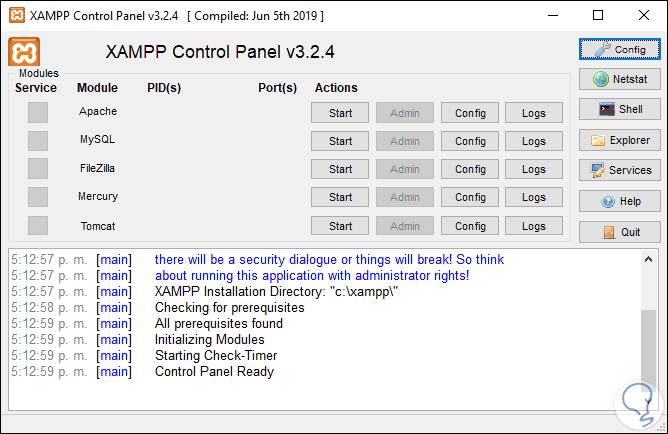
In der Regel sollten wir XAMPP immer direkt ausführen. Es ist jedoch möglich, XAMPP beim Start von Windows 10 auszuführen. Daher werden wir in Windows 10 lernen, wie dies funktioniert.
Wir überlassen Ihnen auch das Video-Tutorial, um zu erfahren, wie XAMPP beim Starten von Windows 10 ausgeführt wird.
Um auf dem Laufenden zu bleiben, abonniere unseren YouTube-Kanal! ABONNIEREN
1. Starten Sie XAMPP Windows 10 automatisch mit der Verknüpfung
Um diese Methode zu verwenden, müssen wir zu dem Pfad gehen, in dem XAMPP installiert wurde. Dies ist standardmäßig der folgende Pfad:
C: XAMPP
Dort suchen wir die Zeile “XAMPP-Steuerelement”, klicken mit der rechten Maustaste und wählen “Verknüpfung erstellen”:
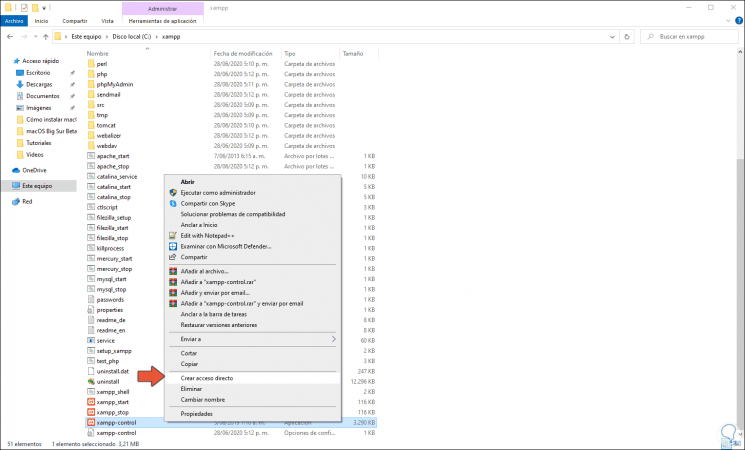
Wir werden folgendes sehen:
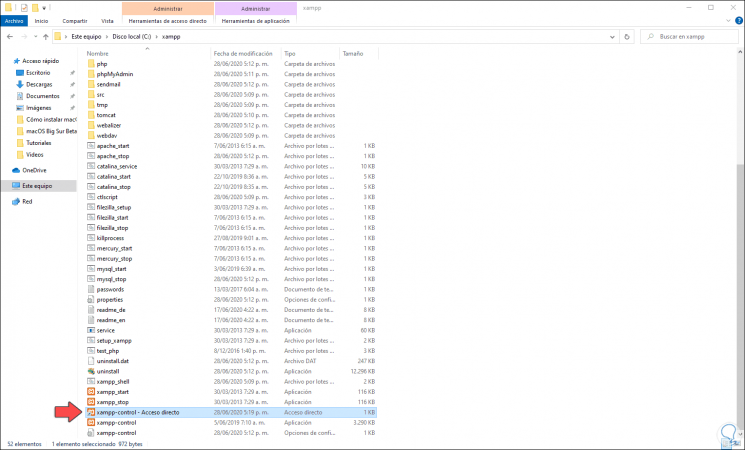
Jetzt müssen wir den folgenden Weg gehen:
C: ProgramData Microsoft Windows Startmenü Programme
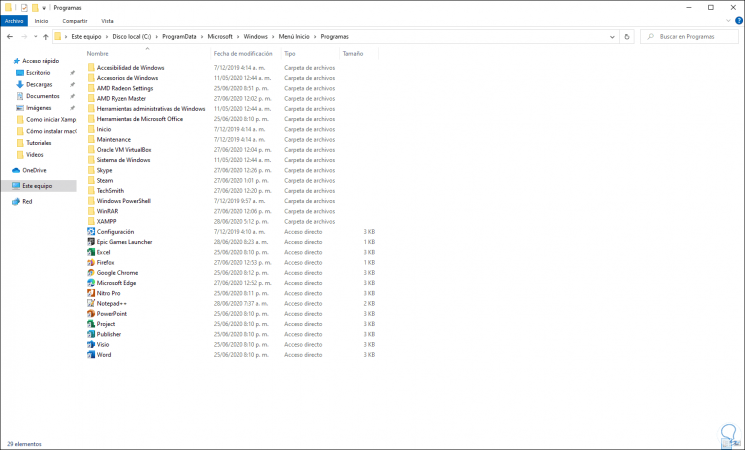
Jetzt kopieren wir die Verknüpfung in den XAMPP-Ordner und fügen sie in den Startordner ein. Auf diese Weise wird beim Starten von Windows 10 XAMPP mit gestartet.
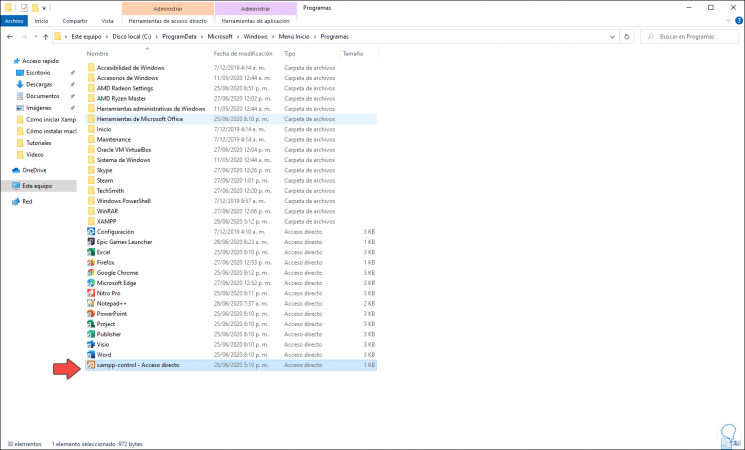
2. Starten Sie XAMPP Windows 10 automatisch mit der App
Für diesen Prozess müssen wir die XAMPP-Anwendung selbst verwenden. Dazu greifen wir über die Suchmaschine auf das XAMPP-Kontrollfeld zu und sehen Folgendes:
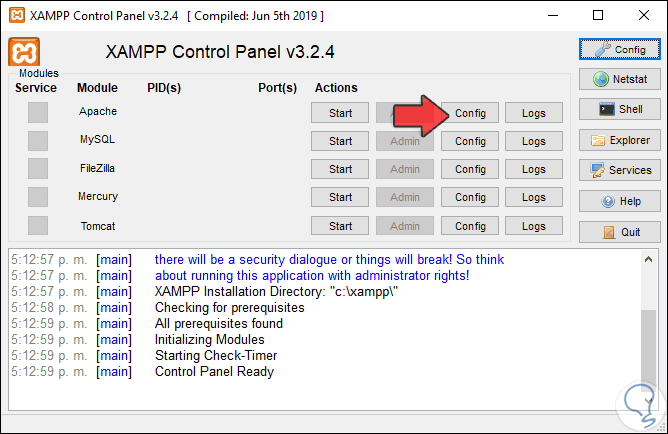
Wir klicken auf die Schaltfläche “Config” und aktivieren im sich öffnenden Fenster die Felder, die zu Beginn von Windows 10 ausgeführt werden sollen. Wir klicken auf die Schaltfläche Save, um die Änderungen zu übernehmen.
Danach müssen wir den Vorgang des ersten Schritts wiederholen, wenn wir dies nicht getan haben, damit die XAMPP-Systemsteuerung vom Start in Windows 10 startet.
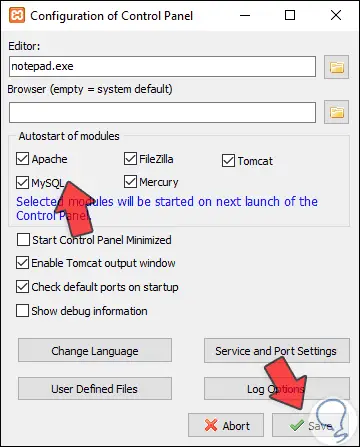
So einfach ist es, XAMPP so zu konfigurieren, dass Windows 10 automatisch gestartet wird.